 全国
全国
 全国
全国
台式电脑可以通过直接连网线的方法上网,然而笔记本直接连接网线却是非常麻烦的,因此要借助WiFi的力量,来进行网上冲浪了。可是WiFi有时候却容易出现连接失败的问题,那么又该如何解决呢?由于关于笔记本电脑连不上wifi的原因有点多,下面小编就简单的来说一下情况以及在这种情况之下该怎么来解决吧!
在日常生活中,网络是我们不可或缺的东西,而笔记本因为体积小易携带也深受人们的喜爱,但也会经常出现一下小问题,笔记本突然连不上WiFi,这种情况应该很多人都遇到过,那遇到这种情况应该怎么办呢?
笔记本电脑连不上wifi图文解说
查看家里的路由器是否在正常运行,wifi上的执事信号灯是否是绿灯,如果有变成红灯,或者不亮的情况,那么试试重启路由器。

连不上wifi图-1
无线网络就会有一个红色的“X”,确认下面这两个开关都属于打开状态时候,再次尝试一下联网。
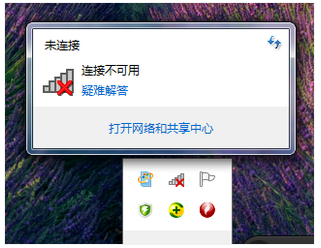
电脑图-2
检查电脑上的wifi开关是否打开的,一个开关是在电脑的侧边,

wifi图-3
另一个是通过键盘打开。如果这两个开关未打开,

电脑图-4
如果右下角的网络图标显示的是一个小电脑样子的,那么就可以再检查一下无线网卡的情况。
在“我的电脑”图标右键点击-“设备管理器”

wifi图-5
选择“网络适配器”进行查看网卡驱动的详细情况。

电脑图-6
如果无线网卡未安装驱动或者未使用的话,重新启用一下无线网卡或者重新安装一下无线网卡驱动,无线网卡驱动可以在其他的地方下载后拷贝到电脑上进行安装。

wifi图-7
如果尝试上面的方法还是没有办法链接wifi网络的话,那么可以把WIFI密码进行重新输入尝试连接。
在无线新网络新号图标上单机右键点击“属性”,

电脑图-8
然后会弹出来一个选项框,输入密码,再次连接。

连不上wifi图-9
将连接不上的无线网络从网络选项中删除,然后重新搜索尝试连接。
首先打开“网络共和中心”。

电脑图-10
点击“管理无线网络”。

电脑图-11
在这里会显示电脑之前连接过的所有的wifi信号名称。

电脑图-12
在wifi信号名上单击右键,选择“删除网络”。

电脑图-13
之后这个网络就会从电脑中删除,然后重新点击网络输入密码进行连接。

wifi图-14
以上就是解决笔记本电脑连不上wifi的操作步骤了。

 小度在家为什么连不上wifi
小度在家为什么连不上wifi
首先你要查看一下小度的连接设备有没有打开,如果是正在工作的状态下,那么有没有将小度的WiFi连接设置成自己家的连接网。如果这边都正常,那么一定要查看一下自
 连不上wifi是什么原因
连不上wifi是什么原因
演示机型信息:品牌型号:当贝X5系统版本:当贝OS4.0连不上wifi可能和提供wifi信号的路由器有关或者设备内置的无线网络模组有问题,路由器问题可以通过重启路由
 电视为什么连不上wifi
电视为什么连不上wifi
一般是因为电视机里无线网的路由器太过遥远导致的,还有可能是因为在路由器设置的时候关闭了ssid广播导致相关问题,当然也有可能是因为路由器故障导致这个问题出
 手机连不上wifi是怎么回事呢
手机连不上wifi是怎么回事呢
在平时使用手机上网的时候,我们有时会遇到手机无法连接到wifi的情况。下面小编给大家介绍手机连不上wifi是怎么回事,希望能够帮到大家,欢迎阅读!手机连不上wif

时效保障

明码标价

全程上险

超长保险

扫码享福利
优惠信息提前知,服务售后有保障